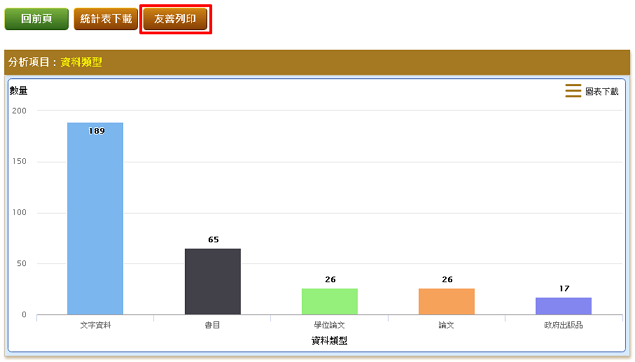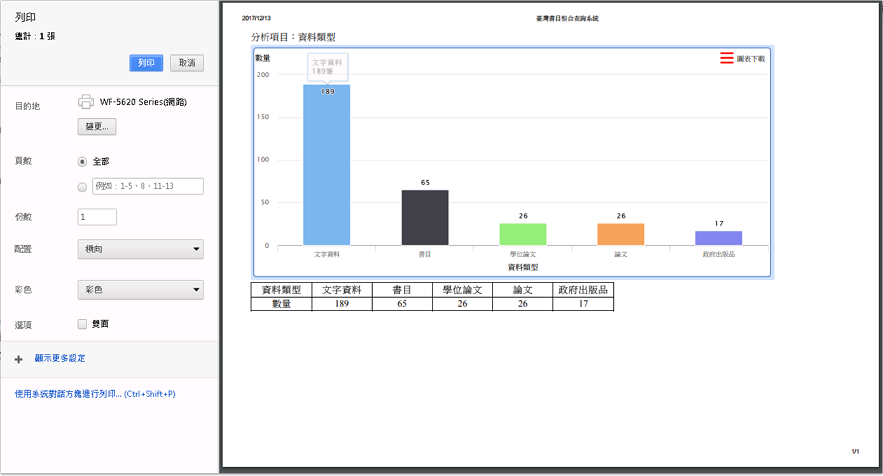1 統計類型
1.1 單項統計
- 下拉選擇【分析項目】。
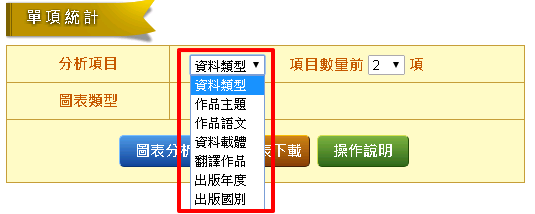
- 下拉選擇【圖表類型】。
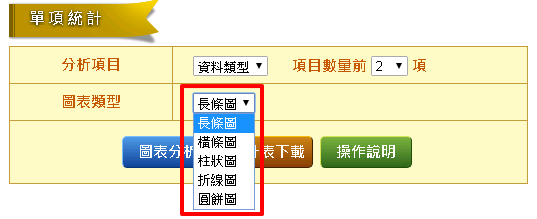
- 下拉選擇顯示分析項目前幾項。
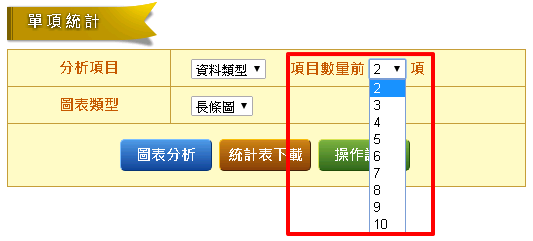
- 點選【圖表分析】產生圖表。
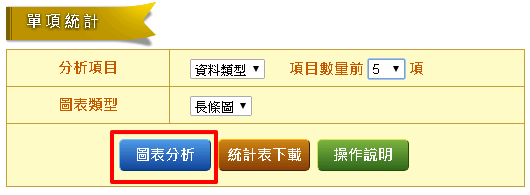
圖表顯示畫面如下:
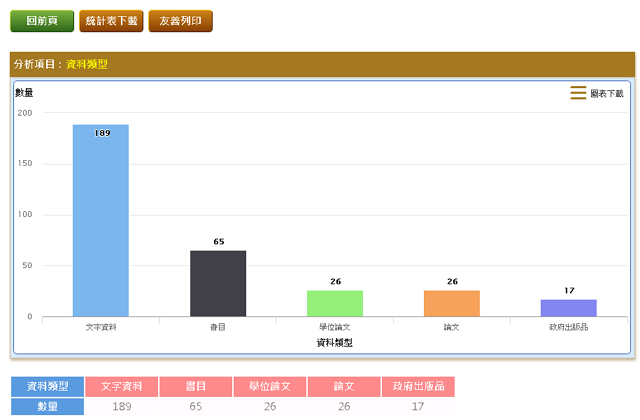
1.2 交叉統計
- 下拉選擇【主要分析項目】。
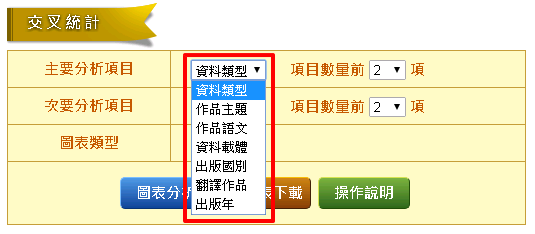
- 下拉選擇【次要分析項目】。
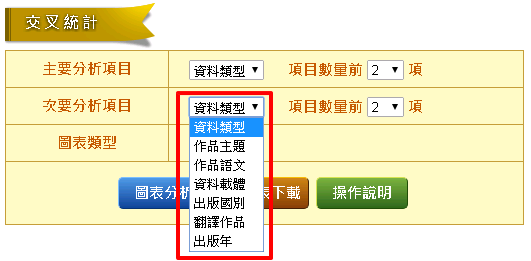
- 下拉選擇【圖表類型】。
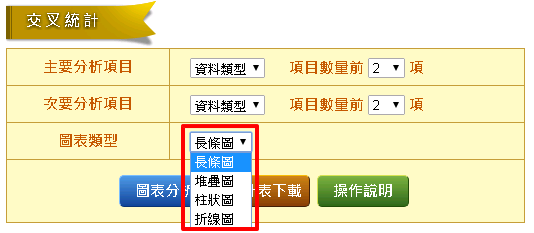
- 下拉選擇顯示主要分析項目前幾項。
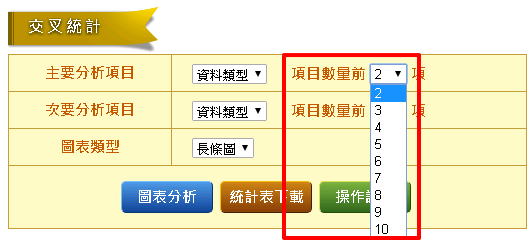
- 下拉選擇顯示次要分析項目前幾項。
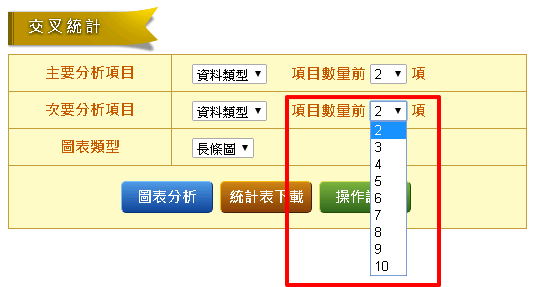
- 點選【圖表分析】產生圖表。
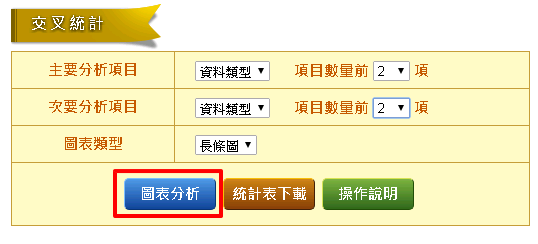
圖表顯示畫面如下:
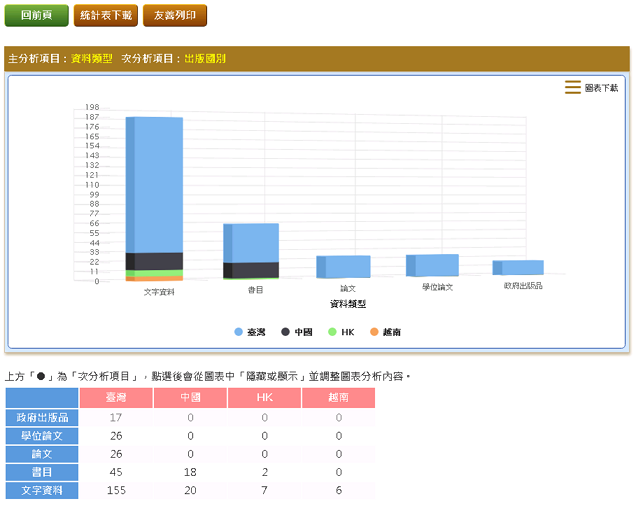
2 其他功能
2.1 統計表下載
- 在單項統計及交叉統計設定畫面,即可點選【統計表下載】。
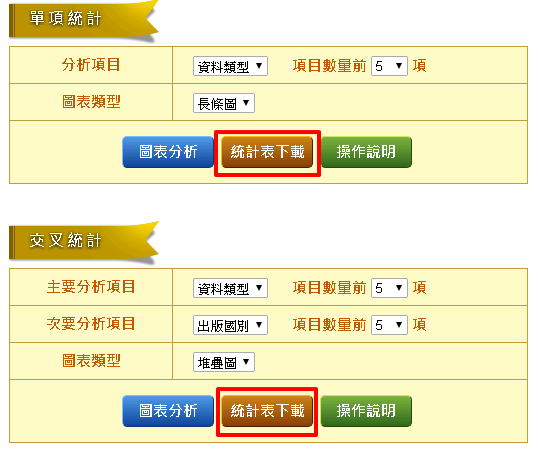
- 在進入【圖表分析】畫面,亦提供【統計表下載】按鍵。
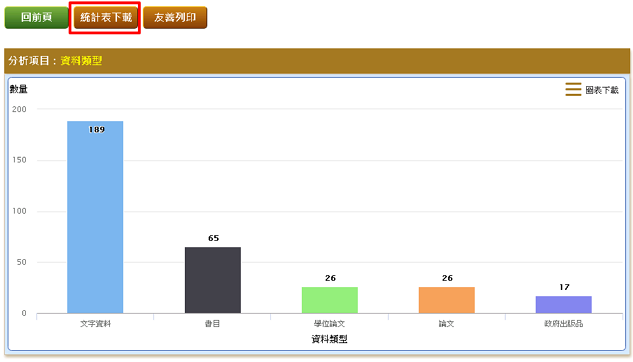
直接開啟Excel顯示統計表內容,如下:(註:統計表是將所有分析內容顯示出來)

2.2 圖型下載
- 在進入【圖表分析】畫面,提供【圖表下載】功能,可選擇下載PNG或JPEG格式。
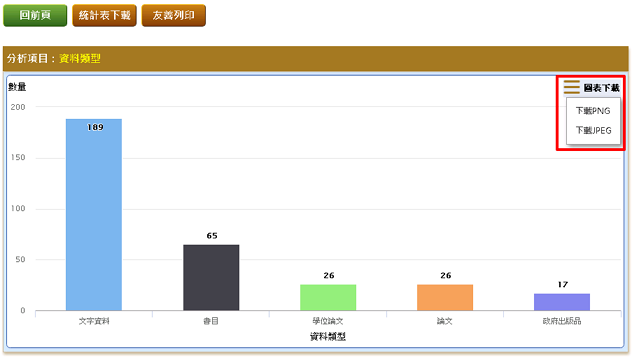
2.3 友善列印
- 在進入【圖表分析】畫面,提供【友善列印】功能,可直接將畫面上的圖型及統計表列出。